Español, Portugues – Milwaukee M12 TI User Manual
Page 14
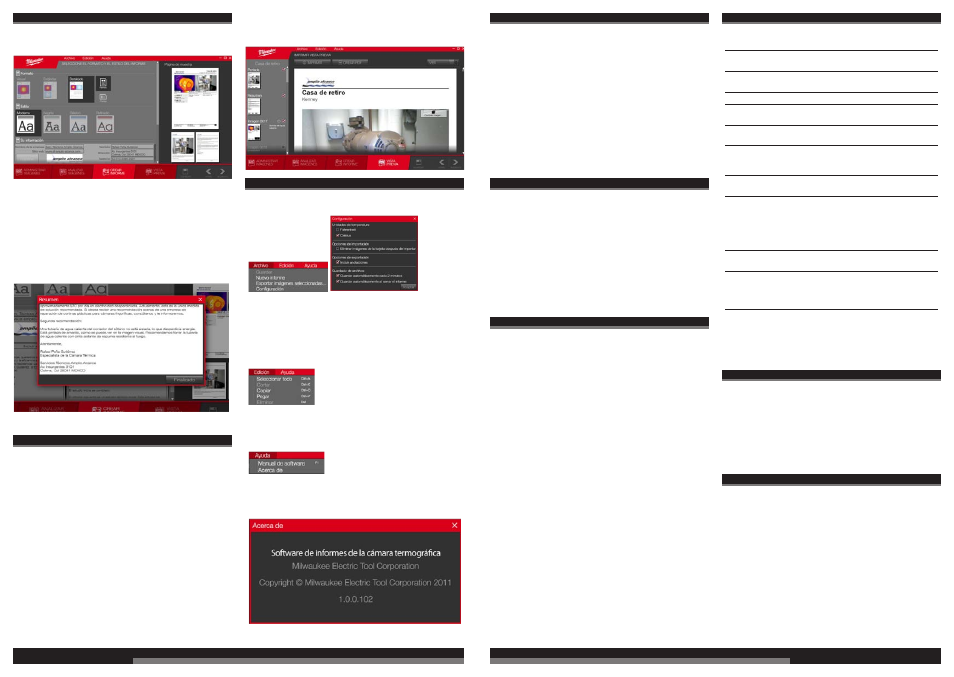
26
27
CREACIÓN DE UN INFORME
Haga clic en CREAR INFORME en la barra de herramientas
inferior principal. Se guarda todo el trabajo de análisis y se abre el
creador de informes. Consulte la figura.
La mejor manera de aprender a crear informes es experimentar
con las distintas opciones de fuentes y estilos, incluir o no una
Portada y un Resumen y, a continuación, hacer clic en VISTA
PREVIA. De inmediato ve el resultado de sus selecciones al
cambiar entre CREAR INFORME e VISTA PREVIA.
Para escribir texto en un campo del informe, haga clic en el cuadro
de texto para que se vuelva blanco y, a continuación, escriba el
texto. Consulte la figura 7. Puede copiar texto desde el
portapapeles de Windows en los cuadros de texto de Portada y
Resumen, si lo desea. Esto le permite copiar y cortar texto de otro
documento y pegarlo en el cuadro de texto Portada o Resumen.
VISTA PREVIA
Haga clic en VISTA PREVIA en la barra de herramientas inferior
principal. Se guarda todo el trabajo de diseño del informe y se
abre la pantalla VISTA PREVIA. Consulte la figura. Si ve algo del
informe que desee cambiar, vuelva a los pasos anteriores, efectúe
los cambios y, a continuación, vuelva a VISTA PREVIA. Puede
retroceder y avanzar entre los pasos tanto como lo desee. Crear
un informe no tiene por qué ser un proceso lineal, lo mejor es
experimentar.
Para elegir una imagen distinta para la Portada, puede hacer clic
en Cambiar imagen y, a continuación, buscar en la computadora la
imagen que desee utilizar.
Cuando esté conforme con el informe, haga clic en GUARDAR y, a
continuación, en IMPRIMIR INFORME o CREAR PDF en la parte
superior de la pantalla. Se pueden crear nuevas versiones del
mismo informe. Cada versión se guarda en un nuevo archivo.
NOTA: En el paso VISTA PREVIA, no está imposibilitado de incluir
o excluir conjuntos de imágenes de las selecciones originales del
paso ADMINISTRAR IMÁGENES. Puede desmarcar las imágenes
en la barra de herramientas de selección de imágenes a la
izquierda para excluir imágenes. También puede restaurar una
imagen que desmarcó anteriormente. Para agregar una imagen
totalmente nueva, vuelva al paso ADMINISTRAR IMÁGENES.
MENÚS ARCHIVO, EDICIÓN Y AYUDA
Los menús desplegables del nivel superior están disponibles
independientemente de lo que haga en el Software.
Menú Archivo:
El menú Archivo es una manera de iniciar un nuevo informe, de
exportar imágenes que cargó desde la cámara termográfica a una
carpeta de la computadora o de cambiar la configuración del
Software. Vea a continuación:
Menú Edición:
Emplee el menú Edición cuando administre imágenes que utilizará
en un Trabajo.
Menú Ayuda:
Haga clic en Manual de Software para abrir el manual en una
nueva ventana. Haga clic en Acerca de para ver el número de
versión del Software.
ESPAÑOL
INTRODUÇÃO
O software de relatório MILWAUKEE™ para câmaras
termográficas (a seguir designado de software) é fornecido a todos
os compradores de câmaras termográficas MILWAUKEE M12™
160 x 120. O software tem as seguintes funções:
■ Visualização das imagens termográficas baixadas da câmara
termográfica a um computador, assim como indicação da
temperatura dentro das imagens térmicas.
■ Configuração da visualização para salientar os aspetos mais
importantes dentro da imagem térmica. As imagens térmicas
também podem receber marcas de texto que contém os valores
de temperatura medidos e comentários.
■ Criação simples de um relatório profissional. O relatório contém
as imagens térmicas selecionadas, as fotografias e outros
comentários ou recomendações criados por você. O relatório
consiste em um arquivo PDF que pode ser salvado no seu
computador ou enviado a um cliente.
EXCLUSÃO DA RESPONSABILIDADE
A Milwaukee responsabiliza-se pelo funcionamento do software
como descrito no manual de instruções. Além disso, ela não
assume nenhuma responsabilidade explícita ou implícita. A
Milwaukee não se responsabilizará, se o software conter erros,
travar ou dados forem perdidos.
Com a sua compra, você concorda que a MILWAUKEE não deve,
sob quaisquer circunstâncias, ser responsabilizada por perda
financeira ou qualquer outro tipo de dano, perda de negócio, perda
de informações, ou responsabilidade pessoal ou de negócios
decorrentes direta ou indiretamente do uso do software.
As limitações supra referenciadas não se aplicam em caso de
morte ou ferida do utilizador.
Os direitos legais não são afectados.
UTILIZAÇÃO DO SOFTWARE
O software destina-se à execução das seguintes tarefas:
Salvar imagens térmicas e fotos em um lugar de memória seguro.
Não recomendamos memorizar imagens na câmara termográfica
durante um período de tempo prolongado, uma vez que é possível
que outros utilizadores apaguem as imagens por engano, o cartão
SD seja perdido, fique cheio ou seja destruído.
■ Criação de uma base de medição para a comparação posterior
do mesmo equipamento elétrico ou mecânico ou de uma área.
Por meio da comparação a longo prazo, você poderá verificar
se as condições operacionais ficaram iguais ou pioraram. Se
você verificar que os valores de temperatura aumentaram ou
pioraram com o tempo, você poderá propor melhoramentos e
fornecer provas convincentes para as suas informações.
■ Envio de um relatório a um cliente ou preparação de um
relatório para os seus próprios documentos da empresa. Com o
software você criará um relatório atrativo e profissional no final
de cada medição.
■ Criação rápida de muitas imagens térmicas, se você só tiver um
tempo de acesso limitado a um objeto. A seguir, você poderá
visualizar as imagens tiradas com toda a calma no seu
escritório ou lugar de trabalho. Com ajuda do SPOT METER
controlado pelo mouse, você pode marcar pontos de medição
da temperatura na imagem. Com o SPOT METER você pode
marcar pontos individuais nas imagens térmicas. Pela alteração
da área de medição e da paleta de cores a qualidade da
imagem pode ser melhorada. Com a função OBSERVAÇÕES
você pode adicionar marcas de texto para salientar pontos
importantes da imagem.
EXIGÊNGIAS DO SOFTWARE
Configuração do
computador
Exigências mínimas Valores
recomendados
Memória livre no
disco rígido
100 MB
1 GB ou mais
Unidade de CD-ROM sim
-
Resolução da tela
1024 x 768 Pixel
1920 x 1080 Pixel
Interface USB livre
sim
Veja as exigências
mínimas
Sistema operacional Microsoft® XP®
Microsoft Windows®
7
Componentes do
sistema operacional
Microsoft .NET®
Framework versão
4.0 ou mais atual
Veja as exigências
mínimas
Impressora a cores não
sim, para imprimir os
relatórios
Ligação à Internet
não
sim, para baixar
atualizações do
software e do
firmware para a
câmara termográfica
MILWAUKEE
Computador
Microprocessador
32-bit classe
Pentium®, 1,2 GHz
64-bit Dual ou Quad
Core ≥ 2,5 GHz
Hardware para a
interface gráfica e
RAM
não
Memória RAM 500
MB ou maior para o
processamento mais
rápido de imagens
DRAM
1 GB
4 GB ou mais
Microsoft, Windows, Vista, XP e .NET são marcas registradas da
Microsoft Corporation.
Pentium® é uma marca registrada da Intel Corporation.
SUPORTE TÉCNICO
Visite-nos em www.milwaukeetool.com na Internet. Lá também
consta o endereço de contato para contatar a MILWAUKEE por
E-mail, telefone ou pelo correio.
O endereço postal para a assistência ao cliente na fábrica da
MILWAUKEE é:
MILWAUKEE ELECTRIC TOOL
MAX-EYTH-STRASSE 10
D-71364 WINNENDEN
GERMANY
INSTALAÇÃO DO SOFTWARE
Coloque o CD do produto da câmara termográfica na unidade de
CD. O programa de instalação inicializa-se automaticamente.
1. Se aparecer a mensagem que o editor é desconhecido, ignore
esta mensagem e clique em Instalar para continuar. Uma vez
que você está instalando a aplicação a partir do CD do produto,
você não precisa de outras informações sobre o editor.
2. Se uma atualização do Windows for necessária, por exemplo
para atualizar Microsoft.NET Framework à versão 4.0 ou mais
atual, confirme as mensagens para que o seu computador
instale as atualizações necessárias, através da ligação à
Internet.
3. O ajuste do idioma realiza-se automaticamente devido ao ajuste
do país do seu sistema operacional Microsoft Windows. Se o
idioma instalado no seu sistema operacional estiver disponível
no software da câmara termográfica da MILWAUKEE, o
programa de instalação vai selecionar e instalar o mesmo
PORTUGUES
